「ユニクロ(UNIQLO)」では、2019年からRFIDタグを利用したセルフレジを導入しています。でも、初めてだとどうやって使えばいいのか分からない人もいるでしょう。そこで今回は、ユニクロのセルフレジの仕組みと、具体的な使い方を写真付きで解説します。
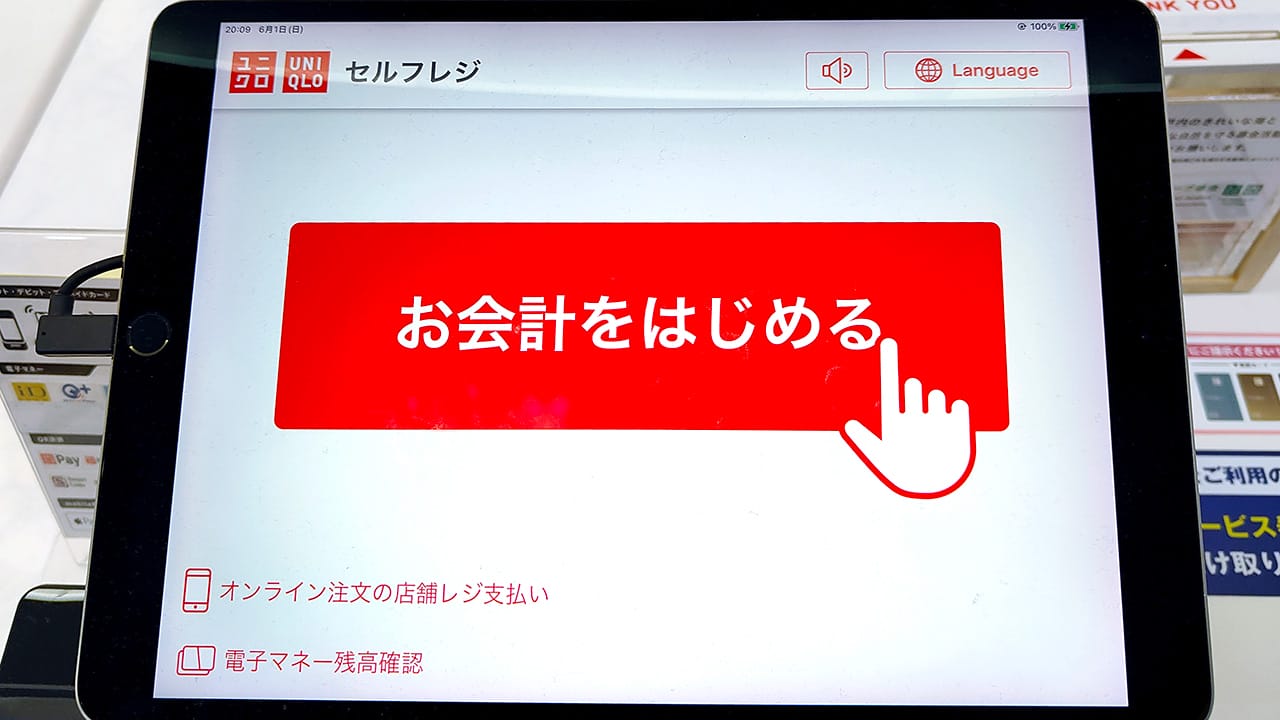
ユニクロのセルフレジはどんな仕組みになっている?

最近、スーパーやコンビニでもセルフレジが増えてきました。通常、セルフレジでは商品のバーコードを一つひとつリーダーで「ピッ!」と読み取っていきますが、ユニクロではそのような作業は不要です。
実は、ユニクロの商品タグにはICタグの「RFID」が埋め込まれており、右側のトレイに、商品を置くだけで自動的に商品の数や値段を読み取ってくれるのです。
なかなかハイテクで、最初はビックリするでしょうが、これがユニクロのセルフレジの大きな特徴になっています。

ユニクロのセルフレジは中央に置かれたタッチパネルで操作するようになっています。ただし、決済方法ごとに現金を入れる場所やQRコードを読み込む場所、クレジットカードや交通系ICカードのタッチ場所などは異なるので、事前に覚えておくとスムーズでしょう。
そこで、まずはユニクロのセルフレジがどういう構造になっているのかを確認しておきます。

ユニクロのセルフレジが対応する支払い方法は、現金、クレジットカード、電子マネー(交通系ICカード含む)、QRコード決済です。ほとんどの支払い方法に対応しますが、事前にどのような決済方法が利用できるのか確認しておくとスムーズです。
ユニクロで利用可能な決済方法
【現金】
【主要クレジットカード】
※アメリカン・エキスプレスカードは日本発行のカードのみ対応
【デビットカード】国際ブランドのデビットカード(VISAデビット、JCBデビット)
※J-Debitは利用不可
【電子マネー】QUICPay(QUICPay+)/iD/楽天Edy/UNIQLO Pay/PayPay/楽天ペイ/d払い/au PAY/メルペイ/iD/WAON/nanaco
【交通系ICカード】Suica/PASMO/ICOCA/Kitaca/TOICA/manaca/nimoca/SUGOCA/はやかけん
【その他】Alipay/WeChatpay/Smart Code/Bank Pay/ユニクロギフトカード
※一部のテナント、駅ビル・駅構内に出店している店舗では、下記電子マネーをご利用いただけない場合があります
実際にユニクロのセルフレジで買い物をしてみよう!
それでは、実際にユニクロのセルフレジを使って買い物をしてみましょう。
まず、購入する商品をセルフレジの右側にあるトレイに置きます。ICタグが自動的に読み取られるので、複数の商品が入ったカゴをここに置いても大丈夫です。
次に、タッチパネルの「お会計をはじめる」をタップしたら、スマホのユニクロアプリを開いて会員証をスキャンしましょう。
タッチパネルに購入商品の数や金額が表示されるので、間違いがないか確認します。もし、タグがうまく読み込めず、間違って表示された場合はICタグの位置をズラして再度読み込めばOKです。
あとは、ショッピングバッグ購入の有無や決済方法を選び、選んだ決済方法で代金を支払えばOKです。
困ったときは店員さんを呼べば何とかしてくれますので、もし、初めてセルフレジを使うのに自信のない人は、最初から店員さんに説明してもらうのもアリでしょう。
ユニクロのセルフレジの使い方の流れ
【1】セルフレジの右側にあるトレイに、商品を置く(複数の商品をカゴごと置いてもOK)
【2】タッチパネルの「お会計をはじめる」をタップ
【3】会員証をスキャンする(ある人のみ)
【4】購入商品の数や金額を確認
【5】ショッピングバッグ購入の有無を選択
【6】お支払い方法を選ぶ
【7】選んだ決済方法で支払う
【8】レシートを受け取る
ユニクロのセルフレジで買い物をする手順

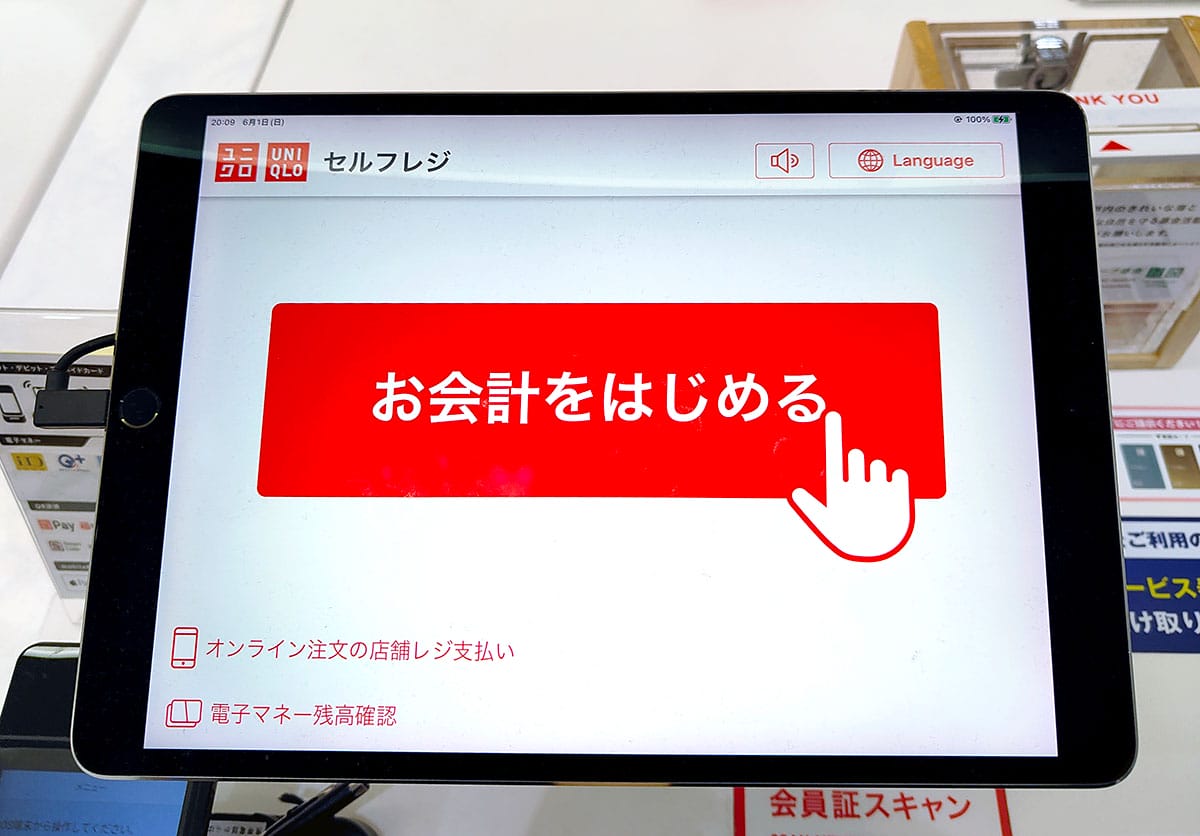
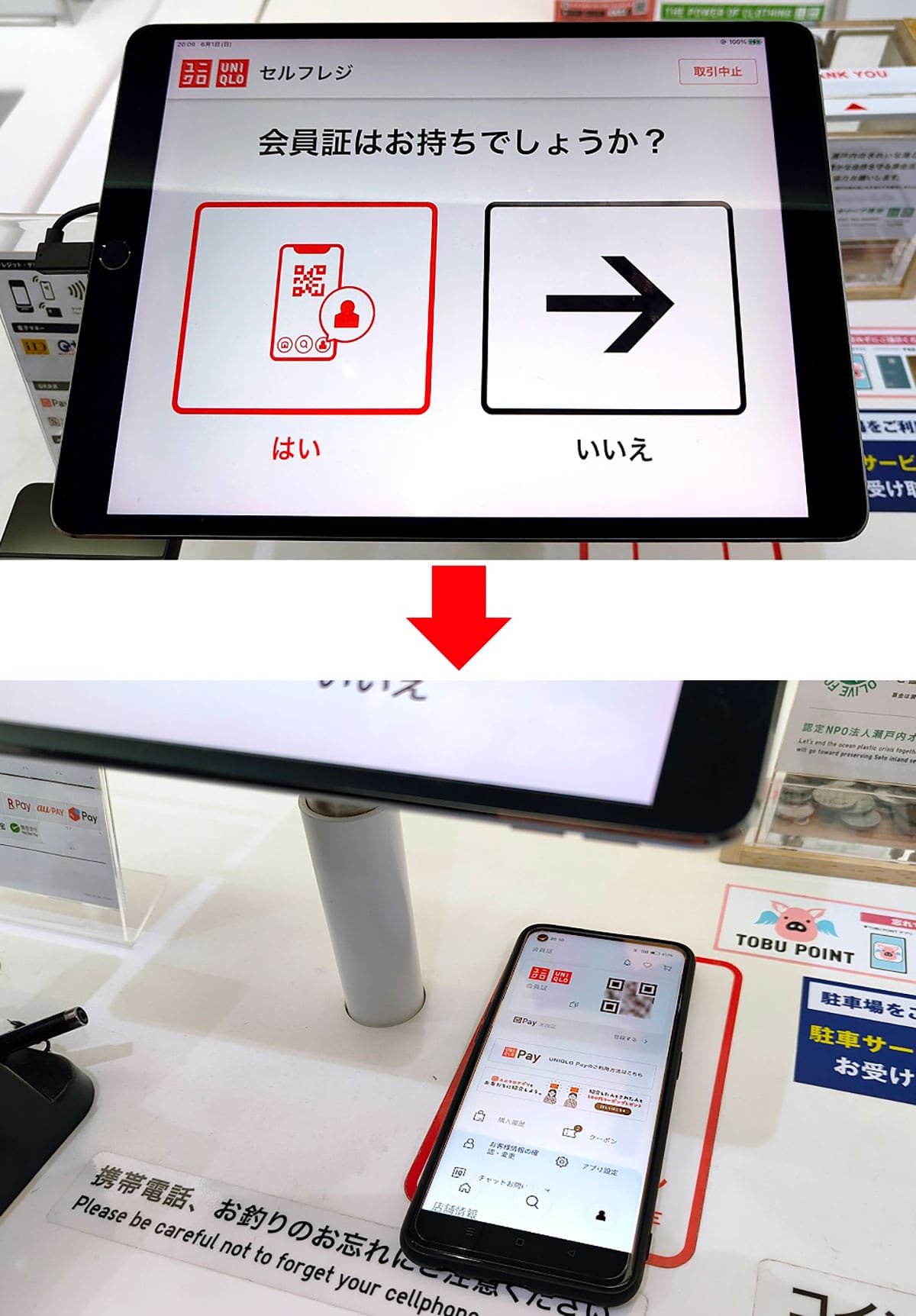
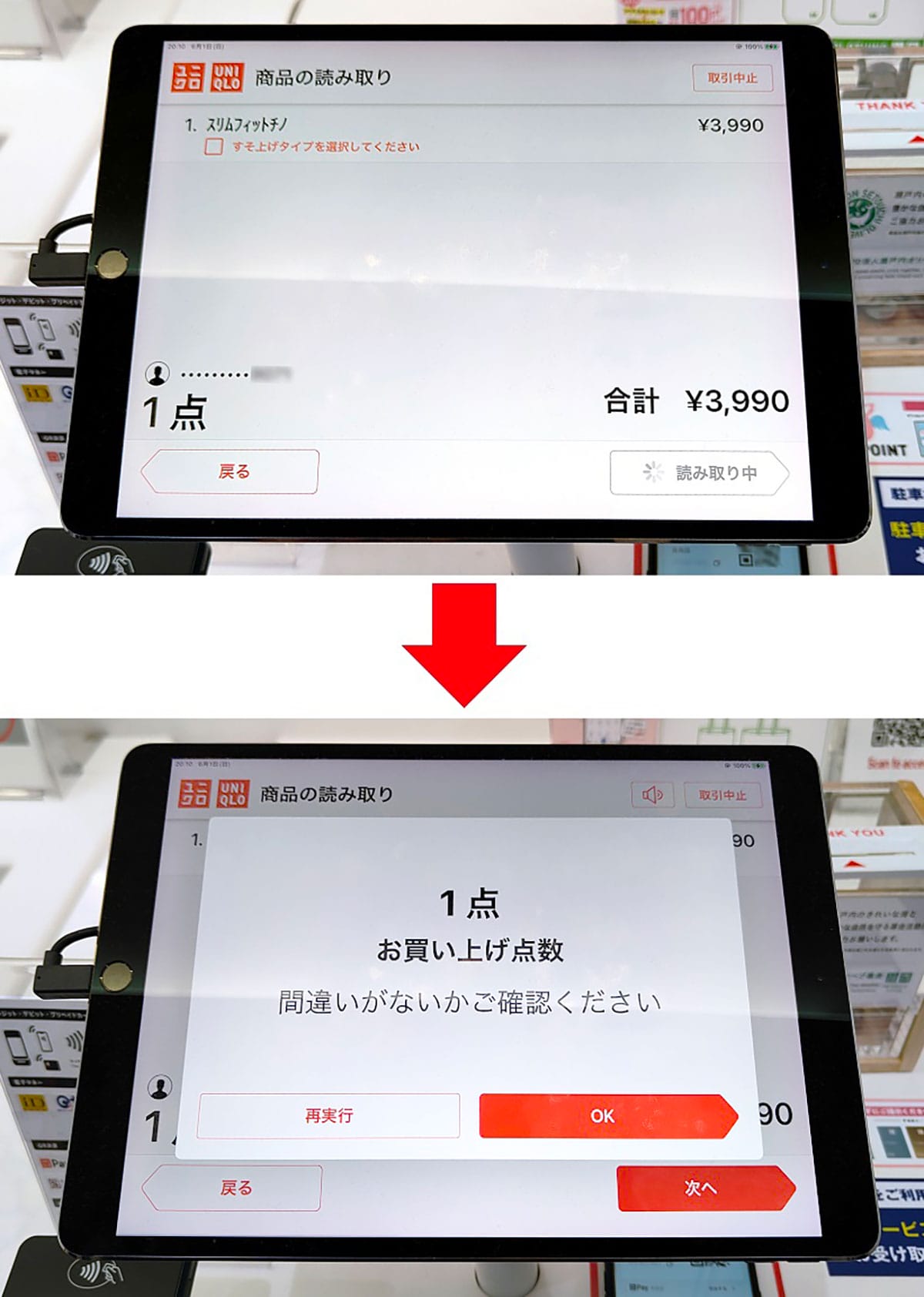
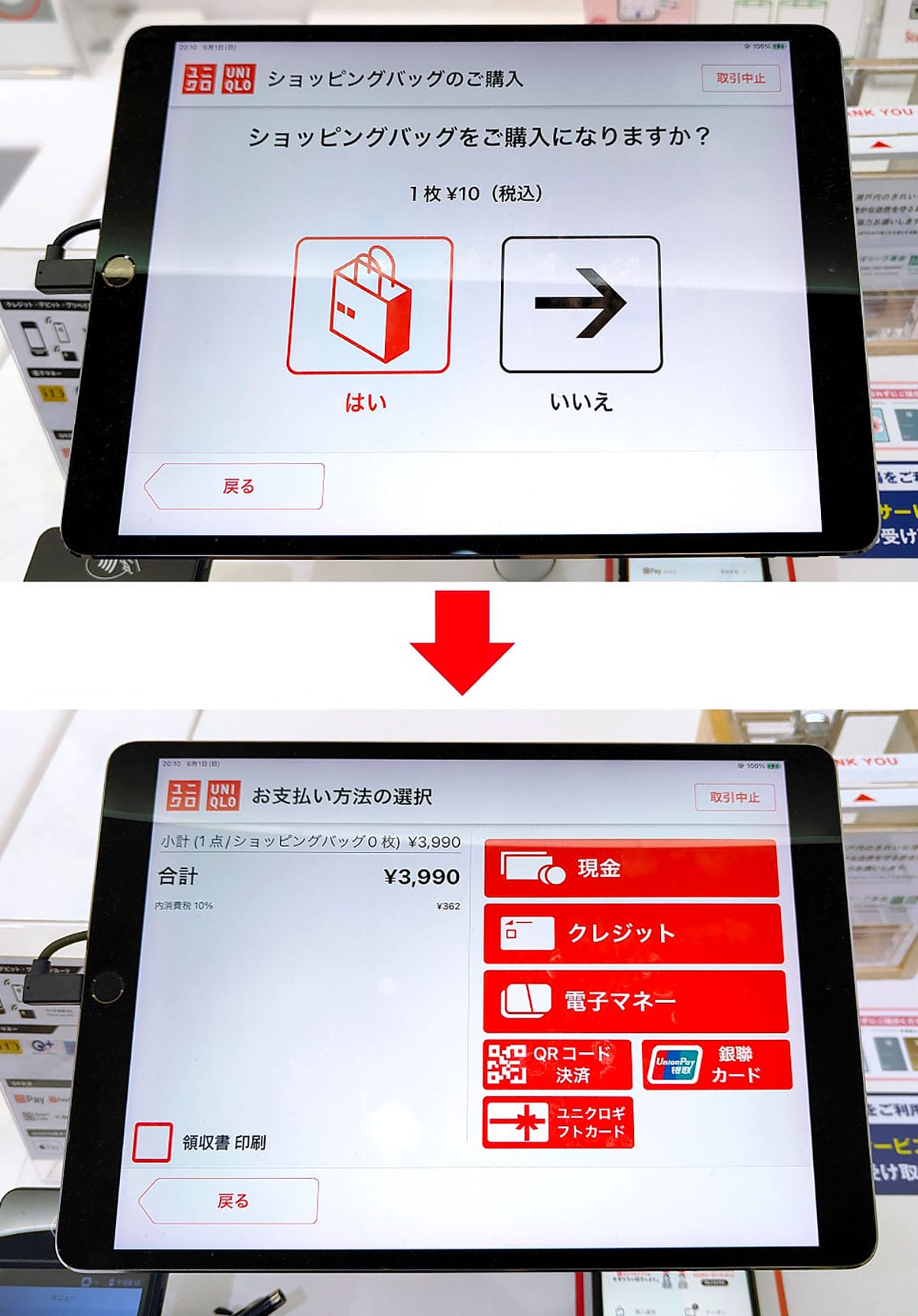

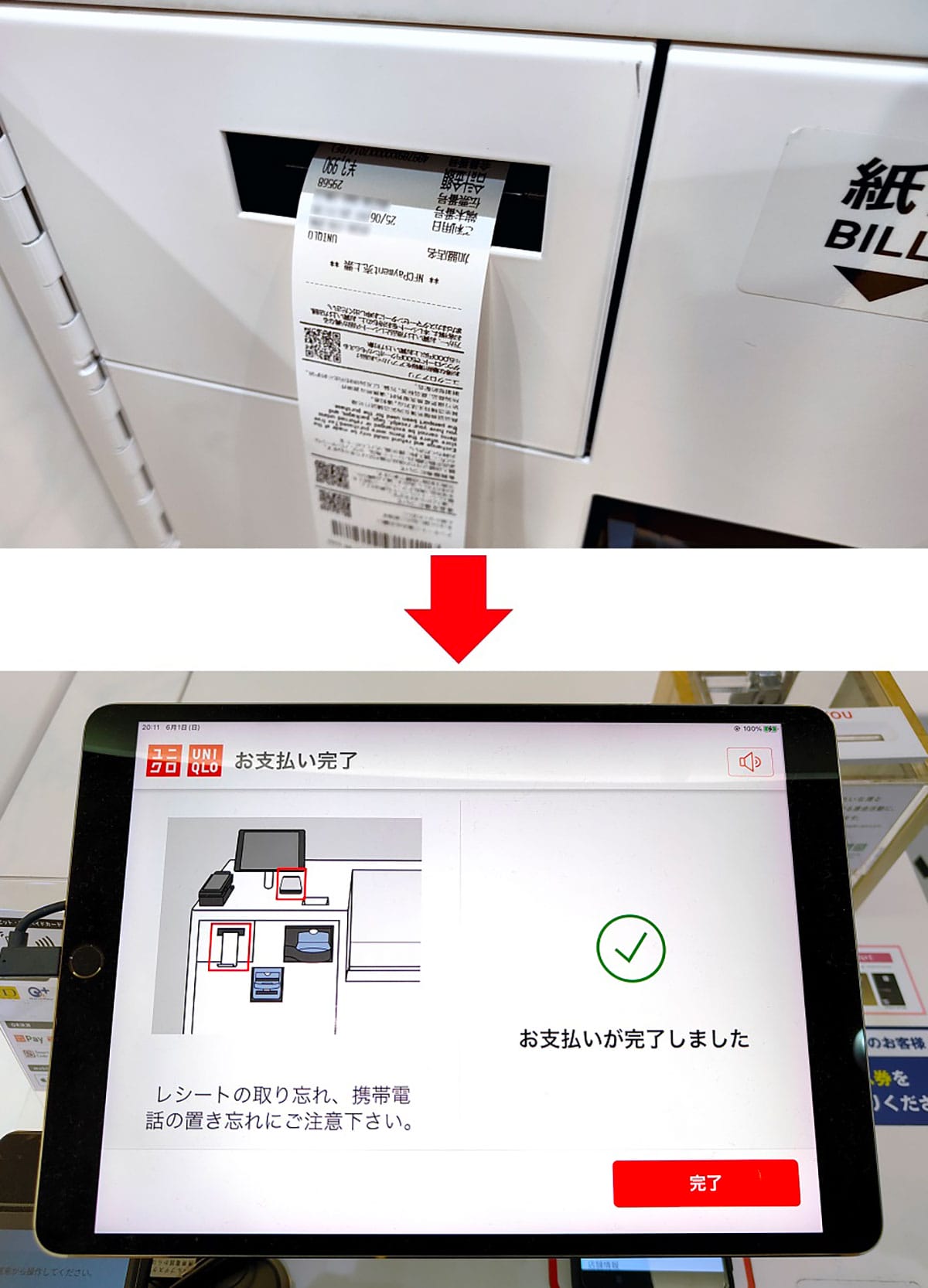
まとめ
いかがでしょうか? ユニクロの商品にはICタグがついています。そのため、セルフレジで商品のバーコードを読み込む必要がなく、驚くほどスムーズに買い物が完了します。
支払い方法も画面を見ながらやれば、初めてでも迷うことはないでしょう。もし、途中で分からなくなったら、近くにいる店員さんに声をかければ大丈夫です。
最初は戸惑うかもしれませんが、一度やれば有人レジより早く買い物ができるので、ぜひチャレンジしてみてください。




